Cómo publicar en Instagram a través de una PC o computadora portátil
Miscelánea / / February 14, 2022
Instagram ha actualizado recientemente su versión de aplicación móvil que permite a los usuarios publicar imágenes y navegar por publicaciones en el servicio para compartir fotos sin necesidad de instalar la aplicación de Instagram en sus dispositivos.
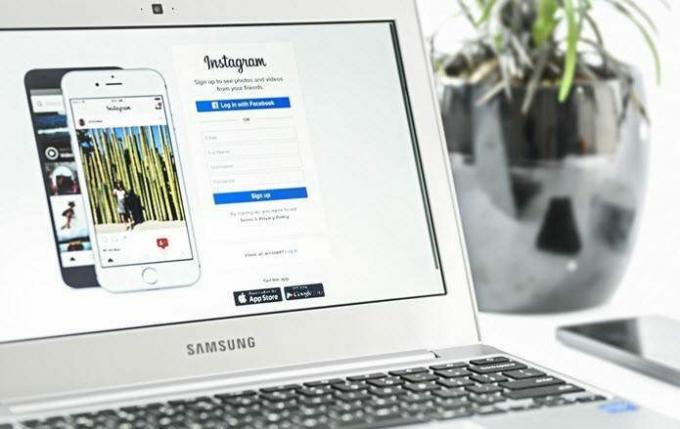
La aplicación para compartir fotos propiedad de Facebook tiene más de 700 millones de usuarios que ahora pueden publicar fotos en la red social sin la aplicación.
Antes de esta actualización, los usuarios que iniciaban sesión en la aplicación web de Instagram solo podían navegar, dar me gusta, comentar, buscar y ver las notificaciones, pero no podían publicar una imagen.
Ahora, con la actualización implementada, los usuarios también obtienen el ícono de la "cámara" tal como aparece en la aplicación de Instagram, lo que les permite publicar una imagen desde la galería de su dispositivo.
Sin embargo, los usuarios aún no podrán publicar videos, usar filtros, compartir o ver historias y acceder a mensajes directos desde la versión web de la aplicación.
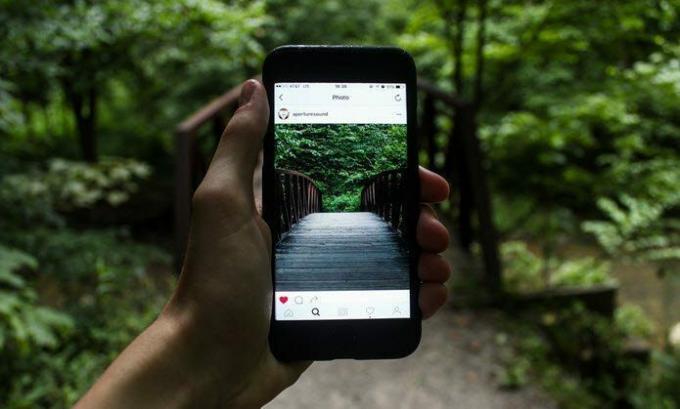
Ahora, esto podría ser una buena noticia, pero no para las personas que esperaban poder publicar imágenes directamente desde su PC.
Estos usuarios incluyen principalmente a aquellos acostumbrados a hacer clic en las DSLR y desean compartir la misma imagen sin la molestia de tener que enviarla primero a sus teléfonos inteligentes y cargarla.
Este truco te permitirá publicar a través de PC
El usuario de PC puede usar este simple truco para obtener acceso a la opción de compartir fotos directamente a través de su PC o computadora portátil usando la aplicación web de Instagram.
Abra la aplicación web de Instagram e inicie sesión en el servicio en una pestaña de incógnito en Chrome y una ventana de navegación privada en Safari.
En cromo: Presione (CTRL+MAYÚS+I), que abrirá la ventana del desarrollador en el lado derecho de la pantalla.
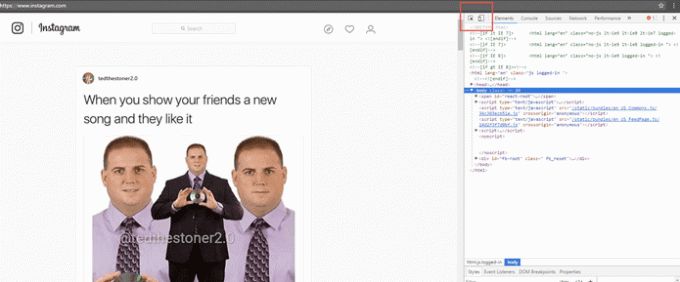
En la parte superior de la pantalla del desarrollador, busque un icono que parezca una "pantalla de tableta", además de "Elementos", y haga clic en él.
Básicamente, esto solo cambiará la vista del sitio web de una computadora de escritorio a un teléfono inteligente y engañará al sitio web para que piense que se está accediendo a través de un teléfono inteligente.
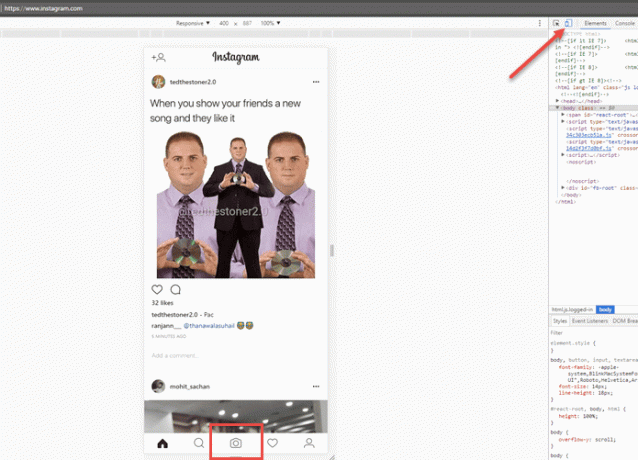
El ícono de la cámara que se usa para cargar imágenes estará disponible en la parte inferior de la pantalla, que ahora se puede usar para cargar imágenes directamente desde su PC.
En Safari: Los usuarios deberán ir a 'Preferencias', luego a 'Avanzado' y marcar la casilla que dice 'Mostrar menú Desarrollar en la barra de menú'.
Lea también: ¿Alguien te está molestando en Instagram? Aquí está cómo bloquearlos.Abra una nueva ventana de navegación privada y configure el 'Agente de usuario' para Safari como 'iOS 10 — iPhone' desde el 'Menú de desarrollo'.
Ahora podrá ver el ícono de la 'Cámara' con el que puede cargar fotos directamente desde su computadora portátil.
Última actualización el 03 febrero, 2022
El artículo anterior puede contener enlaces de afiliados que ayudan a respaldar a Guiding Tech. Sin embargo, no afecta nuestra integridad editorial. El contenido sigue siendo imparcial y auténtico.

Escrito por
Entusiasta de la bicicleta, viajero, seguidor de ManUtd, mocoso del ejército, herrero de la palabra; Universidad de Delhi, Colegio Asiático de Periodismo, ex alumno de la Universidad de Cardiff; un periodista respirando tecnología en estos días.



